1.如何画猫的头
步骤1
让我们通过创建一个启动新文档的600 * 600像素的大小和RGB色彩模式。使用矩形工具(M)制作相同尺寸的矩形,并为背景填充浅蓝色。

第2步
我们从头的基础开始。使用椭圆工具(L)制作一个285 x 215像素的浅米色椭圆形。使用直接选择工具(A)选择其侧面锚点,并将它们向下拖动几个像素,使形状的底部稍微平坦一些。您可以通过按住Shift键移动它们,或者用鼠标单击并拖动或使用 键盘的向下箭头键。
复制(Control-C)形状并粘贴到位(Shift-Control-V)。按住Alt-Shift并使副本更小。将其颜色改为浅灰色。
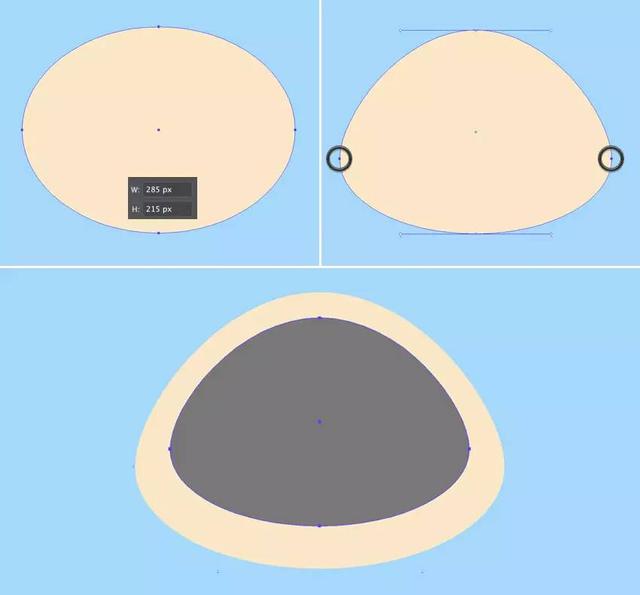
步骤3
让我们几只耳朵贴在小猫的头上。首先,使用多边形工具(它位于与矩形工具(M)相同的下拉菜单中),然后单击工具板上的任意位置打开“ 选项”菜单。
将“ Sides”值设置为3,并创建与我们面部相同的灰白色形状的三角形。如果在“ 颜色”面板中未选择该颜色,则可以使用“ 吸管工具(I)”来选择并应用颜色。
现在让我们改变形状,使它看起来更像一个耳朵。保持选择,转到效果>变形>凸起并将垂直弯曲值设置为40%; 水平扭曲至-10%。以这种方式,我们正在凸出我们的形状并将其向左弯曲。
对象>展开外观以应用效果。使用直接选择工具(A)选择其顶部锚点,然后将“ 活角”的圆圈标记向下拖动,使形状的顶部四舍五入。如果需要,我们也可以从顶部的控制面板调整拐角半径。
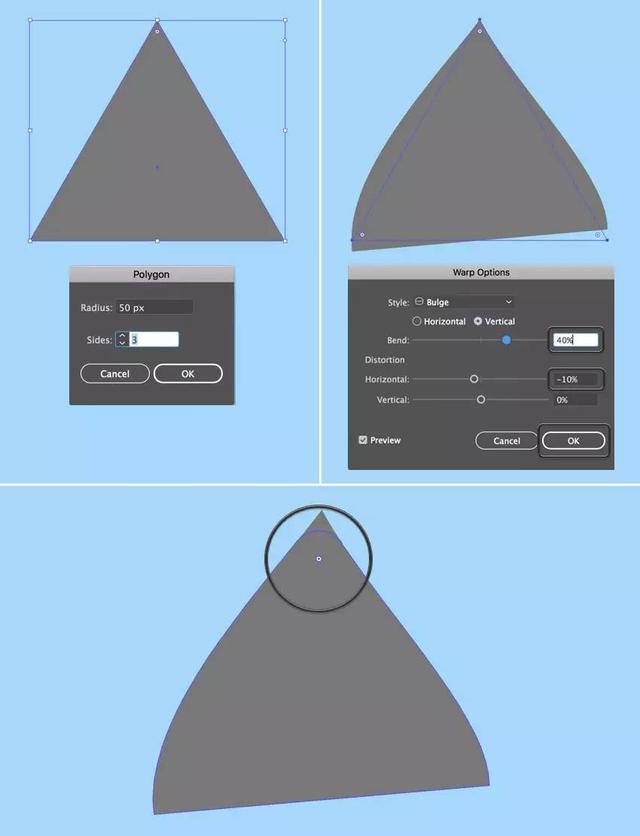
步骤4
保持选择的形状,转到对象>路径>偏移路径,并将偏移值设置为-15像素,将所有其他选项设置为默认值。点击OK创建一个更小的三角形,并填写与玫瑰粉色它,从而创造耳朵的内部。
使用直接选择工具(A)和直角角功能,使粉红色形状的顶部也圆润。
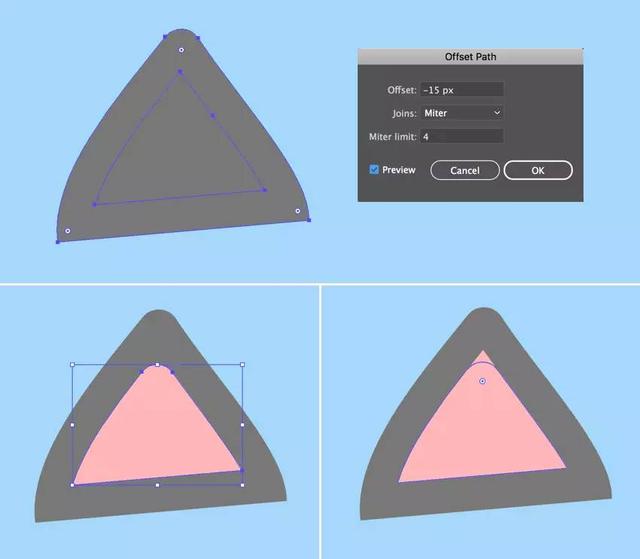
步骤5
组(Control-G)耳朵的两个元素,并将它们附着在头上,旋转并调整耳朵大小以使其适合头部。
双击的反映工具(O) ,选择垂直轴,然后单击复制,使耳朵的镜像副本。将其连接到头部的相对部分。

步骤6
我们继续画我们的人物的脸。使用椭圆工具(L)为眼球制作一个65 x 55 px的白色椭圆。使用直接选择工具(A)缩短顶部锚点和右锚点顶部手柄的右手柄,使眼睛的右边缘更倾斜。
现在为虹膜添加一个50 x 60像素的浅蓝色椭圆形,并为瞳孔添加一个30 x 37像素的深蓝色椭圆形。放置下面的截图所示的形状,覆盖眼球的右半部分。

步骤7
为亮点添加一个微小的白色椭圆,让我们看看我们如何隐藏虹膜的不必要部分。
复制(Control-C)白眼球,粘贴在前面(Control-F)并带到前面(Shift-Control-])。现在选择眼睛的所有元素,单击鼠标右键,然后选择Make Clipping Mask,从而将所有内容放置在顶部副本中,作为虚构容器。此容器内的所有形状仍然可编辑。您可以在“ 图层”面板中找到剪辑组,展开它,然后移动,编辑和重新排列对象。

步骤8
使用反映工具(O) ,以翻转过眼竖轴,并进行复制。将虹膜及其元素移入剪贴面罩内以修复小猫的目光。

步骤9
现在让我们画鼻子。制作一个25 x 15像素的浅粉色椭圆,并使用直接选择工具(A)重新整理一下,将其顶部和底部的固定点向下移动,使其看起来更像是一个四舍五入的倒置三角形。
使另一椭圆13×12像素的眉,填充用浅灰色的,并稍微重塑它。旋转眉毛并使用反射工具(O)添加第二个。

步骤10
我们继续说一下嘴巴。使用线段工具(\),同时按住Shift键绘制直线。从颜色面板中应用深灰色笔画颜色。通过将重量设置为3 pt,并将帽盖设置为圆帽,从顶部的控制面板或“ 行程”面板(“窗口”>“行程”)调整线条的厚度。
转到效果>扭曲与变形> Zig Zag。从这里,设置大小,以4像素,每一段山脊至3,并点到平滑。如果您的结果与下图中所示的结果不同,请调整每个细分值的Ridges。

步骤11
对象>展开外观以应用效果。现在我们可以使用直接选择工具(A)编辑线的提示。向下旋转锚柄,使嘴角变圆。

步骤12
我们用椭圆工具(L)绘制晶须。做一个40 x 3像素的深灰色圆圈,使用直接选择工具(A)选择其侧面的锚点,并将选定的锚点从顶部的控制面板转换到角落,使得椭圆的尖端变得锋利。
重复(Control-C> Control-F)形状几次,使副本更小,并旋转它们以添加更多的胡须。

步骤13
使用铅笔工具(N),通过在顶部添加一个有趣的头发来完成小猫的头部。您可以通过双击工具的设置来打开“ 铅笔工具选项”窗口来调整工具的设置。从这里,如果您想使线条更平滑或进一步离开,如果您使用图形平板电脑并且牢固的手,请进一步向右移动Fidelity滑块。
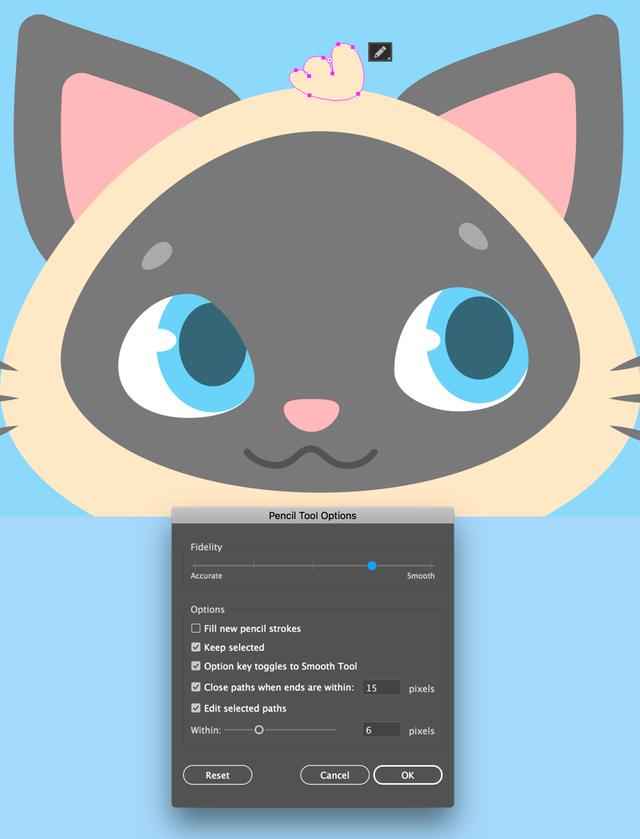
2.如何用铅笔工具绘制小猫的身体
步骤1
我们开始用椭圆制作身体。创建一个深灰色的160 x 210像素椭圆。使用直接选择工具(A)选择两个侧面锚点并将它们向下拖动,使形状看起来更像一个鸡蛋。
将椭圆发送到头部(Shift-Control- [])。

第2步
现在抓住铅笔工具(N),让我们练习我们的手画。画一个右前爪并将其附着在身上,如下图所示。
让我们将一个简单的线性渐变应用到爪子上,使小猫看起来更像暹罗的。使用“ 渐变”面板(“窗口”>“渐变”)将深灰色的颜色应用于左侧滑块和渐变工具(G),以调整渐变的方向,使其与身体完美融合。
复制爪子并放置副本,如下面的截图所示。
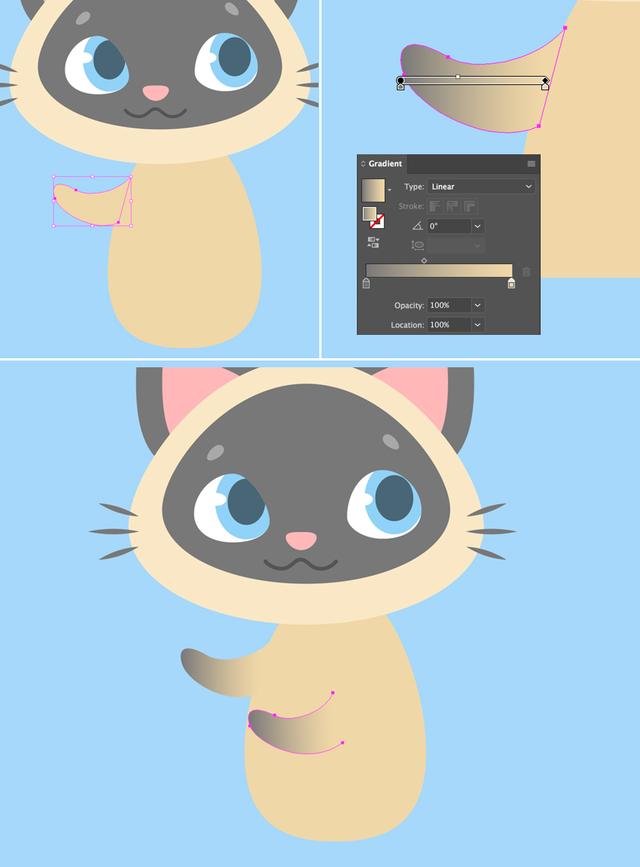
步骤3
现在我们再加上后爪。使用铅笔工具(N)绘制所需的爪子形状,发送到背面(Shift-Control- []),使其比身体稍暗,以便将元素彼此分离。您可以对这个爪子施加相同的渐变,因为它将被隐藏在瓶子的后面。如果您想要为您的角色设置动画或稍后更改其中的某些细节,请确保已对所有爪子应用了相同的渐变。只需选择爪子,并使用滴管工具(I)选择并应用外观。
使用铅笔工具(N)添加一个有趣的卷曲尾巴,并使用相同的线性渐变填充身体部位。
大!看起来我们的小猫已经准备好了!我们来添加一个最后的细节。
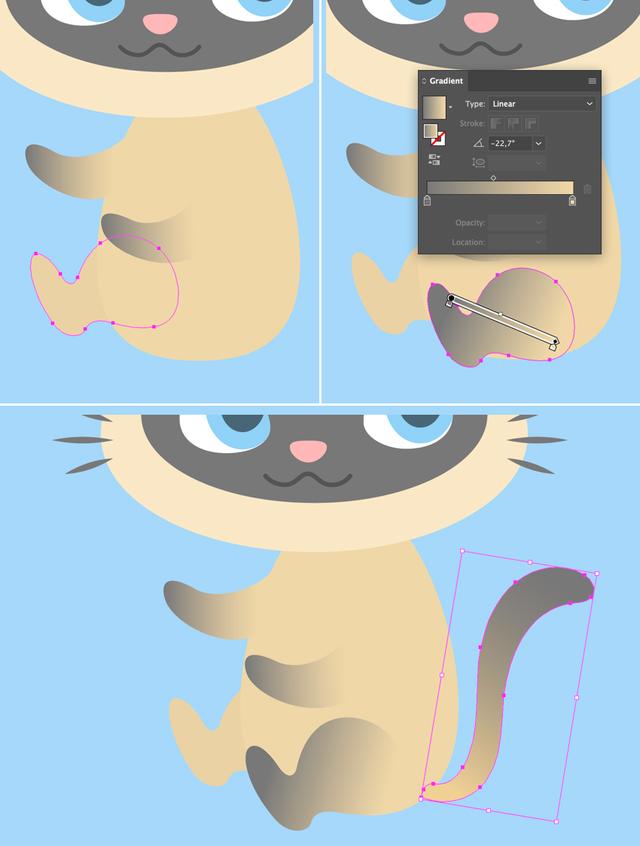
3.如何画一瓶牛奶
步骤1
你可能已经知道,猫其实是乳糖不耐受的,因此对牛奶无动于衷。然而,当我们创造一个想象中的孩子的插图时,我们可以画出任何我们想要的东西,无论是奶昔还是绿色的冰沙,或是苏打水,这取决于图像的目的。在我们的情况下,让我们的小猫成为一个奶昔的情人!
所以让我们从一个90 x 150像素的浅蓝色矩形开始制作我们的瓶子。添加一个40 x 65 px的 矩形,并将其放在第一个顶部,形成瓶颈。
您可以使用“ 对齐”面板(“窗口”>“对齐”)将两个形状对齐到“ 画板”或“ 对象”。选择这两种形状,然后单击“ 水平对齐中心”与“对齐”对齐。如果要对齐其中一个对象,请单击两个形状,然后再次单击其中一个。你会看到一个较厚的选择,表示这是Key对象。
一旦你对结果满意,选择这两个形状和团结他们在探路者面板,将它们合并成一个剪影。
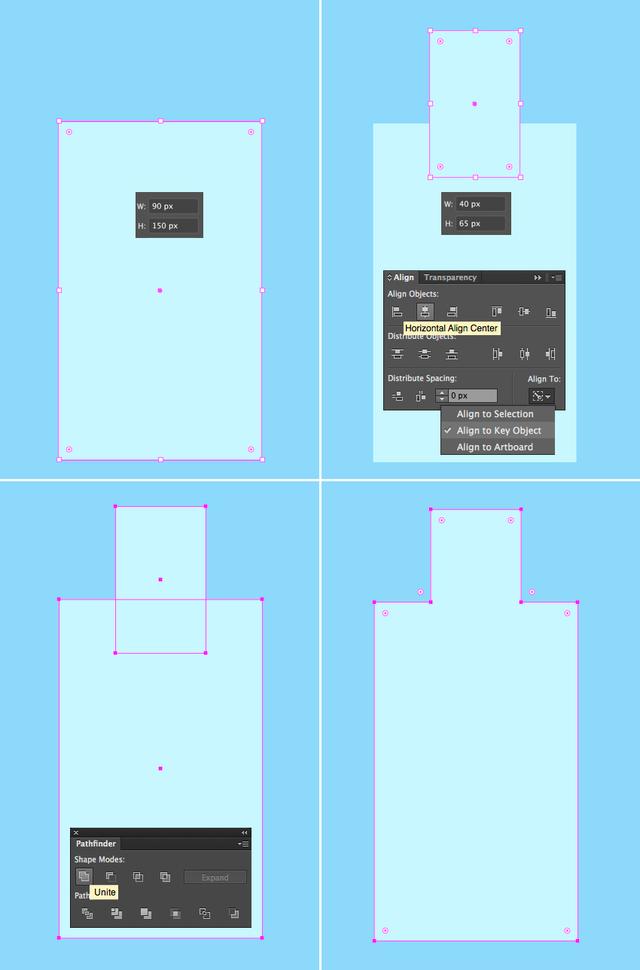
第2步
让我们用直接选择工具(A)选择瓶子的角落,并通过拉动活角的圆圈标记来进行圆角。选择瓶身和瓶颈之间的内角,并将其平滑。您可以从顶部的控制面板调整拐角半径,如果您喜欢圆形数字,或者如果看起来不错,您可以将其保持原样。
抓住曲率工具(Shift-'),并通过向下弯曲边缘使瓶子的底部略圆。

步骤3
转到对象>路径>偏移路径,并将Offset值设置为-5 px,从而创建一个更小的轮廓。用浅蓝色填充,使瓶子的玻璃边缘变厚。重复(Control-C> Control-F)新形状,并将白色的副本填入牛奶。

步骤4
我们让瓶子半空!创建一个椭圆,旋转 它,并调整大小,使其适合瓶子的内部。选择椭圆和牛奶形状。现在抓住Shape Builder Tool(Shift-M),按住Alt键,一旦鼠标光标旁边看到一个微小的减号,就将其悬停在牛奶形状的上半部分。一旦它变成灰色,单击它,以删除这一块。大!一半的牛奶走了!

步骤5
让我们形成瓶颈的顶峰。做一个60 x 20像素的椭圆,并填充一个比瓶子身体轻一点的蓝色。在第一个中创建一个较小的椭圆形成一个孔,手动或使用偏移路径功能。

步骤6
现在瓶子已经完成了,我们集团(Control-G)所有的元素,并把它放在小猫的爪子里。我们可以通过将瓶子定位在所需的位置,然后 将其向后发送(Control- [])或将其在“ 层”面板中手动拖动。

步骤7
让我们添加一根稻草,使图像更细致。使用钢笔工具(P)绘制折线。在“ 颜色”面板中为“ 中风 ”应用粉红色。然后打开Stroke面板,将重量设置为4 pt,使吸管变厚。
与几何形状,我们可以用活角折线的功能。只需使用直接选择工具(A)选择角锚点,并使其稍微圆整。
一旦你对它的外观感到满意,对象>展开线将其变成一个形状。

步骤8
由于吸管的底部位于瓶子的内部,因此它的颜色应与顶部不同,因为它在玻璃后面变暗。
让我们看看我们如何才能实现这一效果。选择秸秆和瓶颈的内椭圆。采取形状生成器工具(Shift-M),并且一旦变成灰色,可以单击吸管的底部。请注意,这次我们没有按住Alt或任何其他键,因为我们要分割形状,将吸管分成两部分。
在底部填充较浅的粉色,并向后发送(Control- [])几次,部分隐藏在瓶颈之下。

步骤9
这就是现在所有的一切。不要忘了将嘴巴形状变成Front(Shift-Control-)),覆盖吸管的尖端。

步骤10
让我们完成我们的插图,添加任何细节到我们的喜好。例如,我在这里散布了一组深蓝色的椭圆,将一个阴影放在小猫的下面。

喵!我们可爱的小猫插图完成了!
-----图片来源于网络
小册子教程 关注微信号 ibooklet
需要软件或者PS素材请加学习群!
动图
【学习加群请点击阅读全文】







